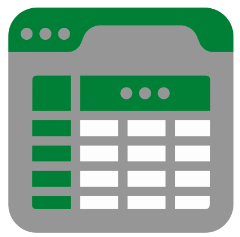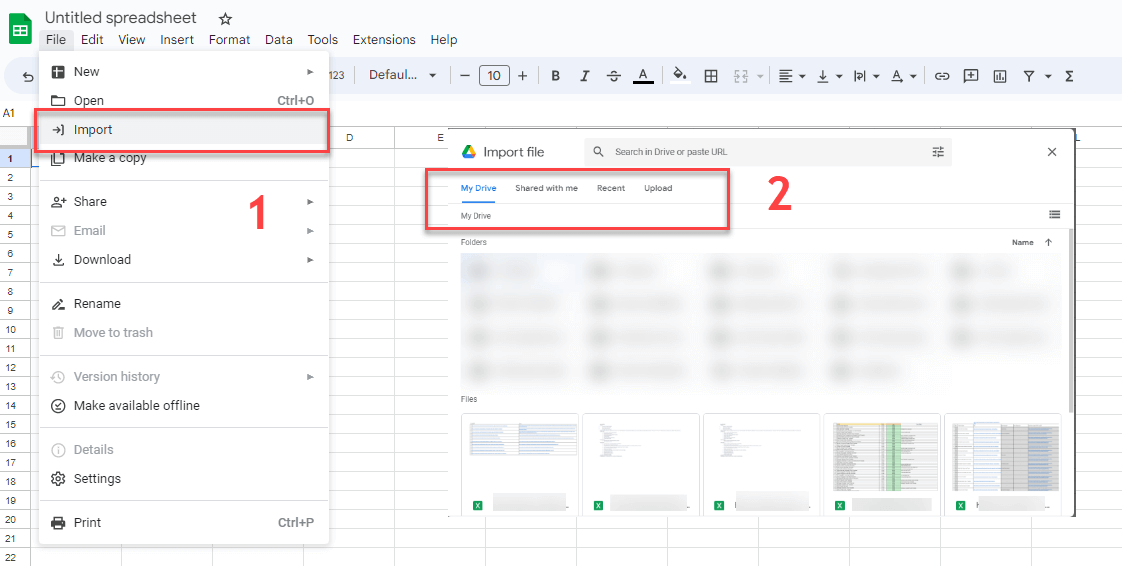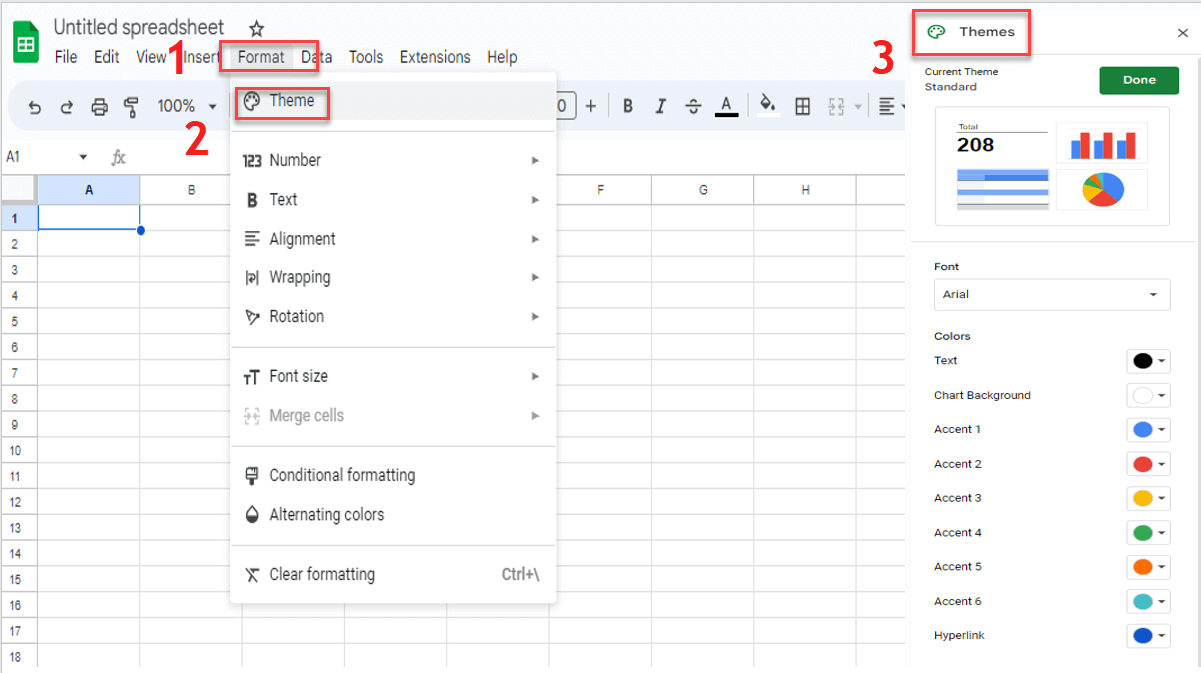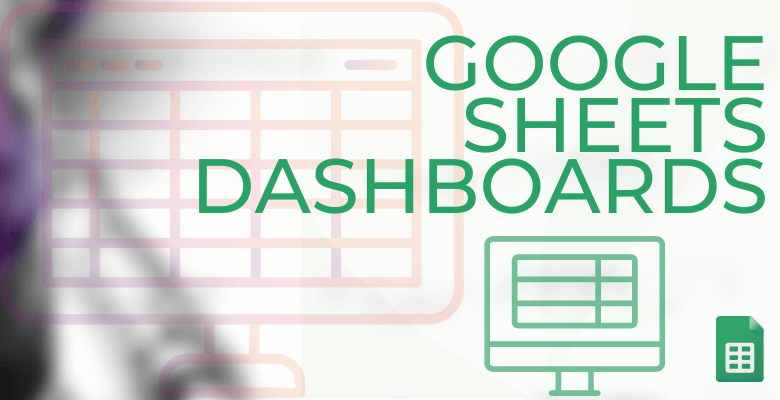
Google Sheets’te Veri Görselleştirme: İpuçları ve Örnekler
veri görselleştirme ve veri analizi için oldukça kullanışlıdır. Bu blog yazısında, bir Google Sheets Pano kavramını inceleyecek ve oluşturmak için adım adım talimatlar sunacağız. Ayrıca çeşitli ihtiyaçlar için en iyi uygulamaları ve dinamik Google Sheets dosyalarını paylaşacağız.
Bu nedenle, bu blog iş profesyonelleri, proje yöneticileri ve veri uzmanlarının şık Google Sheets veri görselleştirme ihtiyaçlarına yardımcı olacaktır. Ayrıca, kontrol panelleri, gösterge panelleri, Google Sheets takipçileri, analitik, Google Sheets, Google Dokümanlar ve Google Görselleştirme gibi ilgili konuları da ele alacağız. Google Sheets panosu oluşturmayı ve işlemlerini anlamanıza yardımcı olacak uzman ipuçlarına ulaşabilirsiniz.
İçindekiler
1. Google Sheets Pano Nedir?
2. Google Sheets’te Veri Görselleştirme Nasıl Yapılır?
3. En İyi Uygulamalar: Kaliteli Bir Pano Nasıl Oluşturulur?
4. Örnekler: Google Sheets Pano Şablonları
5. Sonuç
6. Sıkça Sorulan Sorular
1. Google Sheets Pano Nedir?
İş dünyası için bir Google Sheets Pano, kullanıcıların Google Sheets içinde saklanan verileri görsel ve çekici temsilcilere dönüştürmelerini sağlayan güçlü bir araçtır. Bu nedenle, çeşitli kaynaklardan gelen verileri bir araya getirerek, bu panolar bilgi merkezleri olarak hizmet eder. Kullanıcılara anahtar metriklerin kapsamlı ve düzenli bir genel bakışını sunar, böylece kullanıcılar bilinçli kararlar verir ve değerli içgörüler elde ederler. Bu nedenle, bu veri panelleri ile trendleri, desenleri ve içgörüleri kolayca keşfedebilirsiniz.
2. Google Sheets’te Veri Görselleştirme Nasıl Yapılır?
Bir Google Sheets Pano oluşturmak, çeşitli temel adımları içeren sistemli ve basit bir süreçtir:
Adım 1: Veri Alın veya Toplayın
İlk olarak, Google Sheets Pano işinize başlamak için gerekli verileri Google Sheets belgenize alarak veya toplayarak başlayın. İkincisi, bu, ihtiyaçlarınıza bağlı olarak elektronik tablolardan, CSV dosyalarından veya harici kaynaklardan veri temini içerebilir. Son olarak, verileri tek bir merkezi konumda toplayarak, genel ve bilgilendirici bir pano oluşturmanızın temelini oluşturursunuz.
Adım 2: Anahtar Metriklerinizi Tanımlayın
Bir sonraki adım, panonuzda takip etmek ve göstermek istediğiniz anahtar metrikleri ve veri noktalarını tanımlamaktır. Bu nedenle, belirli hedeflerinizle uyumlu hangi metriklerin dikkate alınacağını dikkatli bir şekilde düşünmek önemlidir. Bu temel göstergelere odaklanarak, panonuzun anlamlı içgörüler sunmasını ve bilinçli kararlar almayı desteklemesini sağlarsınız. Son olarak, hedeflerinizle uyumlu, işe yarar ve hedeflerinize bağlı olarak başarıyı sürdüren metrikleri seçerek, panonuzu güçlü bir izleme aracı haline getirin.
Adım 3: Verilerinizi Ayrıştırın
Google Sheets’te verileri etkili bir şekilde ayrıştırmak ve veri analizini geliştirmek için aşağıdaki adımları izleyin:
Veri zaten Google Sheets belgenizde değilse, veriyi bir yeni sayfada veya mevcut bir sayfada kopyalayın ve yapıştırın.
Üst menüyü bulun ve “Veri“yi tıklayın.
Açılır menüden “Metni Sütunlara Ayır“ı seçin.
“Ayracı” seçeneği yanında, Google Sheets’in veriyi ayırmak için hangi karakteri kullanması gerektiğini belirlemek için ayrılmış olan seçenek menüsünü tıklayın.
Google Sheets’in uygun sütun ayrımını otomatik olarak algılamasını isterseniz, “Otomatik Algıla“yı “Ayracı” seçeneği yanındaki menüden seçin.
Sonuçları kontrol ederek verilerin doğru bir şekilde ayrıştırıldığından emin olun.
Bu adımları kullanarak, verilerinizi daha fazla analiz için ayrı sütunlara bölebilir ve düzenleyebilirsiniz. Ayrıca, veri işlemeyi daha fazla optimize etmek için Google Sheets içindeki fonksiyonları ve formülleri kullanabilirsiniz. Daha fazla ayrıntılı talimat, rehber ve “Google Sheets’te veri nasıl ayrıştırılır?” hakkında formüller için “Google Sheets’te veriyi ayrıştırma” kılavuzunda mevcut olan Someka gibi kaynaklara ziyaret edebilirsiniz, bu kaynaklar Google Sheets veri görselleştirme ve analizi için genel içgörüler ve yardımcı talimatlar sunar.
Adım 4: Veriyi Görselleştirin
Verinizi etkili bir şekilde sunmak için farklı grafik türlerini ve görselleştirme tekniklerini kullanmak önemlidir. Farklı grafik türleri, veriyi görsel ve çekici bir şekilde iletebilir, kolayca anlayış ve karşılaştırma sağlar. Bu nedenle, verilerinizi en iyi şekilde temsil eden grafik türlerini seçin.
Grafiklerin yanı sıra, panonuza bilgilendirici bilgi kutuları eklemeyi düşünün. Bilgi kutuları, temel metrikleri, anahtar performans göstergelerini (APG’ler) veya önemli veri noktalarını vurgulamak için kullanılabilir. Bilgi kutularını panonuzun her tarafına stratejik bir şekilde yerleştirerek, önemli bilgileri dikkat çekebilir ve verilerinizin görsel temsiline ek olarak kısa özetler sunabilirsiniz.
İyi seçilmiş grafik türlerini ve bilgi kutularının stratejik kullanımını birleştirerek, verilerinizi çekici ve bilgilendirici bir şekilde sunan bir Google Sheets Pano oluşturabilirsiniz. Bu, kullanıcıların hızlıca temel içgörüleri anlamalarını ve sunulan bilgilere dayalı bilinçli kararlar vermelerini sağlar.
Adım 5: Panonuzu Tasarlayın
Bir pano oluştururken, en önemli bilgileri aklınızda tutun ve tutarlı biçimlendirme, tasarım bileşenleri ve dil kullanın. Ayrıca, verilerle ilginç bir hikaye anlatmak için çekici bir renk paleti seçin. Son olarak, yazdırma hazır olmasını sağlamak için tasarımınızı inceleyin, böylece yazdırıldığında veya paylaşıldığında standart kağıt boyutlarına uygun şekilde düzenlenir, yazdırıldığında netlik korur ve görsel bütünlüğünü sürdürür.
Adım 6: Panonuzu Sunun
Google Sheets, panonuzu etkili bir şekilde dağıtmak için esnek yöntemler sunar. Bu seçenekler, panonuzu webde yayınlama, PDF olarak indirme ve PowerPoint veya Google Slaytlar gibi araçları kullanarak sunuma entegre etme gibi seçenekleri içerir. Bu seçenekler, panonuzu paylaşma ve sunma konusunda özel ihtiyaçlarınıza ve izleyicinizin tercihlerine göre en uygun yöntemi seçmenizi sağlar.
3. En İyi Uygulamalar: Kaliteli Bir Pano Nasıl Oluşturulur?
Yüksek kaliteli bir pano tasarlamak için basitlik, tutarlılık, hikaye anlatma, etkileşimli unsurlar, veri görselleştirmesi, renk paleti ve yazdırmaya uygunluk gibi en iyi uygulamaları takip etmek önemlidir. Bunları tek tek gözden geçirelim.
Basit Tutun: Karmaşıklıktan ve karışıklıktan kaçının. Veriyi net ve öz bir şekilde sunarak, kullanıcıların karışıklık olmadan temel içgörüleri hızlıca kavramalarını sağlayın.
Tutarlı Olun: Dosyanızın her tarafında güzel biçimlendirme, tasarım unsurları ve dil kullanın. Bu, kullanıcıların sunulan bilgiyi gezinmesini ve anlamasını kolaylaştırarak profesyonel bir görünüm yaratmaya yardımcı olur.
Bir Hikaye Anlatmaya Çalışın: Veriyi mantıklı bir sıra içinde düzenleyerek bir hikaye anlatmaya veya belirli bir mesajı iletmeye çalışın. Veriyi anlamlı bir şekilde düzenleyerek kullanıcıları verilere göre sonuçlar çıkarabilir ve bilinçli kararlar alabilirler.
Dinamik Tutun: Panonuzu etkileşimli ve dinamik hale getirin ve filtreler, dilimleyiciler veya açılır menüler gibi özellikleri içerecek şekilde tasarlayın. Bu, kullanıcıların veriyi farklı açılardan keşfetmelerini, görünümleri özelleştirmelerini ve özel ihtiyaçlarına göre etkileşimde bulunmalarını sağlar.
Bir Renk Paleti Kullanın: Veri görselleştirmeyi artıran ve genel tasarıma destek olan düşünülmüş bir renk paleti kullanın. Bu nedenle, görsel olarak çekici renkler seçin, anlam taşıyan renkleri seçin ve önemli veri noktalarını veya trendleri vurgulamaya yardımcı olacak renkler seçin.
Yazdırmaya Uygunluk Sağlayın: Panonuzun yazdırılması veya fiziksel bir formatta paylaşılması gerekebileceğini düşünün. Tasarımınızın yazdırmaya uygun olduğundan emin olun, böylece standart kağıt boyutlarına uygun şekilde düzenlenir, yazdırıldığında net kalır ve görsel bütünlüğünü korur.
Bu en iyi uygulamaları takip ederek, veriyi etkili bir şekilde iletebilen, kullanıcıları çeken ve çekici ve kullanıcı dostu bir şekilde değerli sonuçlar sunabilen bir kaliteli pano oluşturabilirsiniz.
4. Örnekler: Google Sheets Veri Görselleştirme Şablonları
Google Sheets Panoları dünyasında, farklı ihtiyaçlara yönelik özelleştirilmiş şablonlar sunan çok sayıda üçüncü taraf oluşturucu bulunmaktadır. Bu araçları kullanmak, onları tercih edilen bir seçenek haline getiren bir dizi avantaj sunar. Google Sheets veri görselleştirme şablonları, belirli veri analizi ve görselleştirme ihtiyaçlarını hızlı bir şekilde özelleştirebileceğiniz kullanıma hazır bir çerçeve oluşturur ve profesyonel bir şekilde tasarlanmış düzenler, görseller ve biçimlendirme içerir. Ayrıca, bu şablonlar yaratıcı öğeleri ve açılır menüler, filtreler ve dinamik grafikler gibi gelişmiş eylemleri içerir, kullanıcı katılımını artırır. Bu nedenle, bir pano sunumu o kadar önemlidir.
Bu araçlar ve teknikler, profesyonellerin, proje yöneticilerinin ve veri uzmanlarının Google Sheets kullanarak etkili panolar oluşturmasına olanak tanır.
4.1. Google Sheets İK Raporları
Google Sheets şablonları, insan kaynakları alanında faydalı olabilir. Bu eylem, kontrol paneli ve gösterge panelinde benzer bilgilerin kullanılmasını sağlar. Bu nedenle, aşağıdaki Someka Çalışan Eğitim Takip Google Sheets Şablonu çekici bir örnektir.
![]()
– Someka Çalışan Eğitim Takip Panosu –
İnsan kaynakları çabalarınız için panolar oluşturabilirsiniz:
![]()
– Bu panel, Someka tarafından sunulan çevrimiçi İstihdam Takipçisi aracından alınmıştır –
PTO Takip Google Sheets şablonu, tatil ve hastalık izni günlerinizi etkili bir şekilde takip etmenizi sağlayarak ücretli izin izlemenizi basitleştirir. Bu kullanışlı aracı kullanarak her zaman PTOnuzun farkında olabilir ve önemli tarihleri ve izin kullandığınızda ne kadar süre için izin alabilirsiniz. Bu şablon, tatil izinleri, hastalık izinleri ve kişisel izinleri izlemek için mükemmel bir araçtır.
4.2. Google Sheets Görev Yönetimi Panoları
Çevrimiçi elektronik tablolar, görev yönetimi için oldukça kullanışlıdır.
Bu nedenle, Kanban panoları proje yönetimi için iyi bir örnektir. Google Sheets üzerinde hem Kanban kartları hem de panolar oluşturabilirsiniz:

– Someka Kanban Board Google Sheets Şablonu tarafından sunulan gösterge paneli –
Gantt Şeması, her boyuttaki projeleri planlamak ve zamanlamak için kullanılan bir proje yönetimi aracıdır. Görevleri, son tarihleri görsel olarak temsil eder ve bir çalışma yapısına düzenler. Açıkçası, hazır araçlarla saniyeler içinde WBS Gantt şemaları oluşturabilirsiniz.
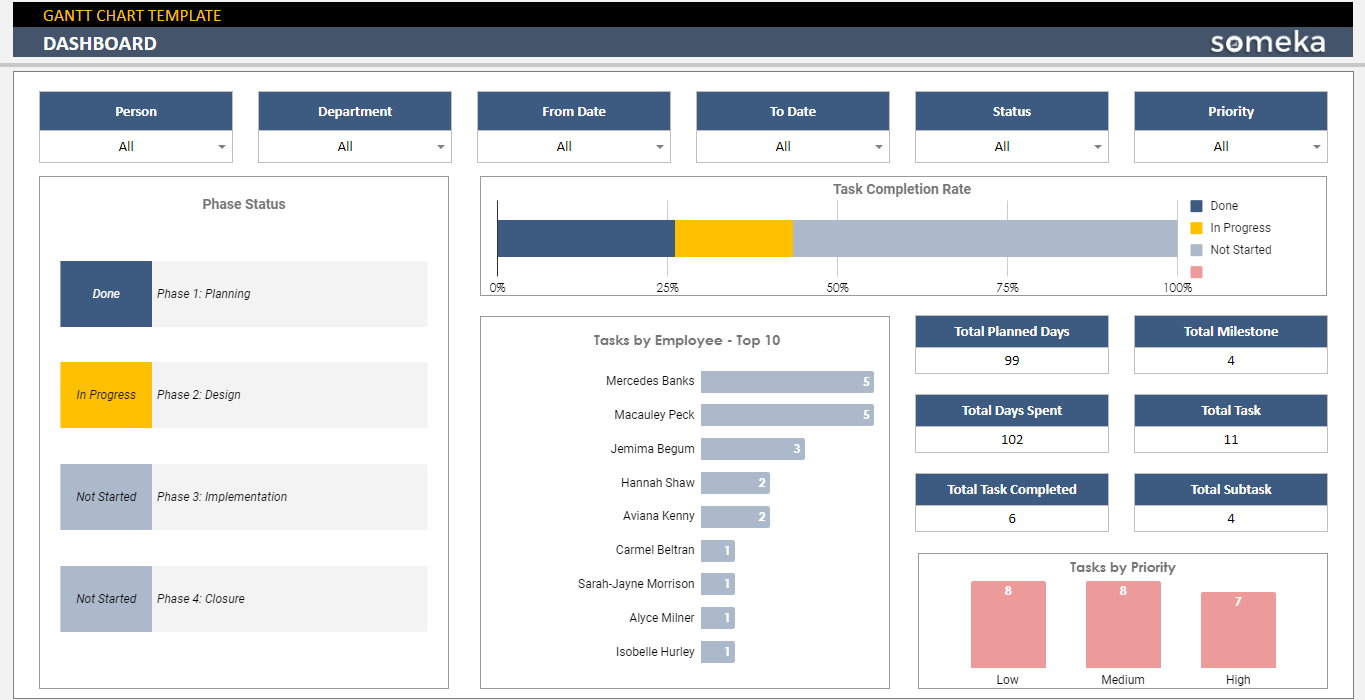
– Someka portföyündeki Gantt Şeması Google Sheets Şablonu –
4.3. Google Sheets KPI Raporları
Üçüncü olarak, Google Sheets dosyaları ve onların panolarının kullandığı aktif alanlardan birinin de şüphesiz KPI (Anahtar Performans Göstergeleri) metrikleri olduğunu belirtebiliriz. Aslında, etkileyici ve etkili olanlar hepsi için oluşturulabilir.
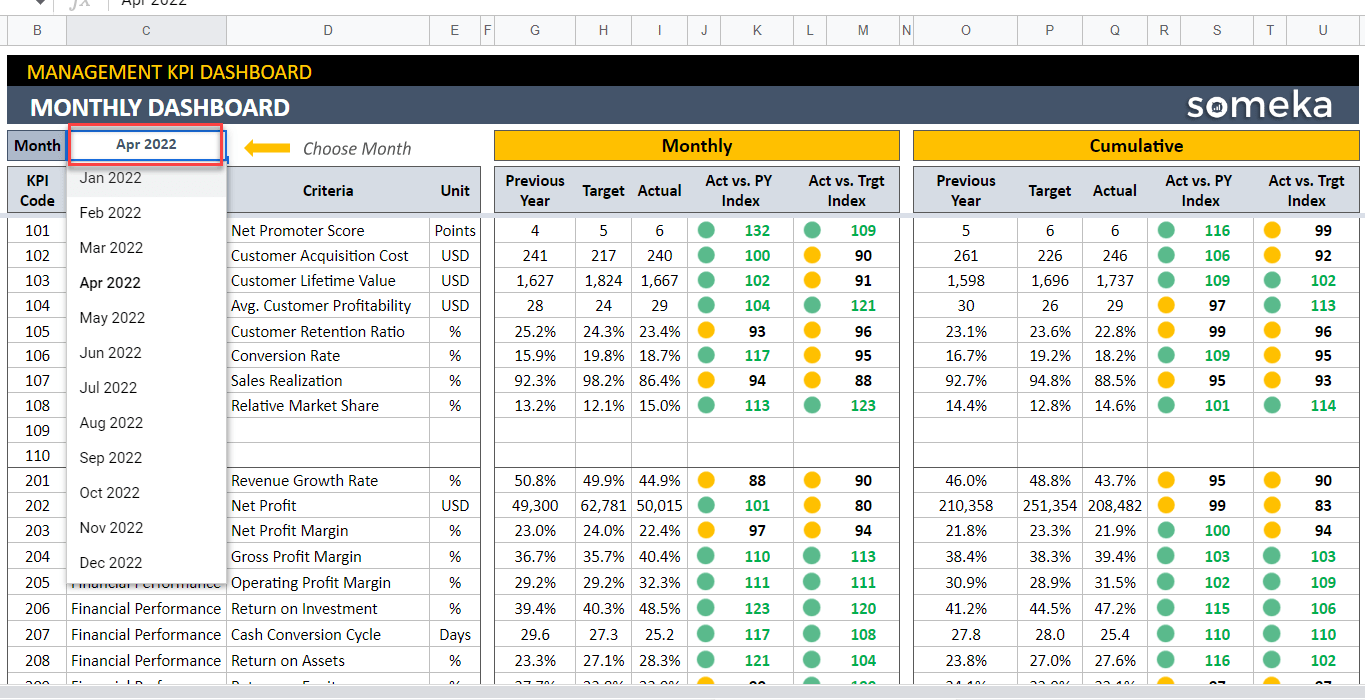
– Someka tarafından sunulan Yönetim KPI Panosu Google Sheets Şablonu –
5. Sonuç
Google Sheets içindeki dinamik panolar, gereklidir. Bu makale, bir tane oluşturmanız için adım adım talimatlar sunar, yüksek kaliteli panolar oluşturmanın en iyi uygulamalarını tartışır ve dinamik şablonların örneklerini sergiler. Sonuç olarak, kontrol panoları, gösterge panoları, enstrüman panoları, Google Sheets takipçileri, analitikler, pano raporları, Google Sheets, Google Docs ve Google Görselleştirme gibi konuları ele alır. Bu nedenle üçüncü taraf Google Sheets Panolarını kullanmak, zaman tasarrufu sağlar, profesyonel tasarım, şık oluşturma süreçleri, dinamik pozisyon ve veri görselleştirmeyi geliştirir.
Ayrıca, paylaşılan bilgi, teknikler ve kaynaklarla, etkileyici Google Sheets panoları oluşturarak veri analizini ve bilinçli karar verme sürecini geliştirin. Bu nedenle Someka, üçüncü taraf bir oluşturucu olarak ücretsiz Google Sheets veri görselleştirme raporları (dashboard) ve ücretsiz Google Sheets dashboardları da oluşturur.
6. Sık Sorulan Sorular
1. Google Sheets Veri Görselleştirme Şablonlarını Nereden İndirebilirim?
Google Sheets pano şablonlarını iki ana kaynaktan indirebilirsiniz. İlk olarak, Google’ın şablon galerisinden birçok seçenek arasından seçim yapabilirsiniz. Ayrıca, daha profesyonel bir çözüm için Someka.net gibi üçüncü taraf oluşturucuları keşfedebilirsiniz, bu da geniş bir seçenek yelpazesi sunar.
2. Google Sheets’te bir pano oluşturabilir miyim?
Elbette! Google Sheets, dinamik ve etkileşimli yollar oluşturmanıza olanak tanıyan bazı işlemler sunar. Sonuç olarak, verilerinizi dahili analiz, görselleştirme ve grafik araçlarına dönüştürerek genel bir pano oluşturabilirsiniz, bu da değerli sonuçlar ve bilinçli karar verme imkanı sağlar.